Apple oferă o mulțime de servicii gratuite: iMessage, FaceTime și iCloud pentru a numi câteva. Dar, uneori, iPhone-ul dvs. trebuie să trimită un mesaj SMS pentru a activa aceste servicii și, în funcție de operatorul de telefonie mobilă, acest lucru vă poate costa.
Mesajele de activare iritante pot reapărea în continuare dacă nu riscați costul unui mesaj SMS. Uneori, chiar dacă sunteți de acord să trimiteți textul, mesajul de activare revine oricum, iar și iar.
În acest articol, am prezentat toți pașii pe care îi puteți face pentru a-l opri.
De ce trebuie să activez iMessage, FaceTime sau iCloud?
Multe dintre serviciile de comunicații Apple trebuie să se conecteze la numărul dvs. de telefon pentru ca acestea să funcționeze. Dacă doriți să utilizați unul dintre aceste servicii, cum ar fi iMessage sau FaceTime, iPhone-ul dvs. trebuie să trimită un SMS către Apple înregistrându-vă numărul.
 Este posibil să vedeți mai multe variante în acest mesaj.
Este posibil să vedeți mai multe variante în acest mesaj.
Acesta este un text SMS standard taxat la tariful dvs. obișnuit. În funcție de contractul dvs. de celulă, puteți plăti o sumă stabilită pentru fiecare SMS sau puteți primi un anumit număr de mesaje gratuite pe care le puteți trimite în fiecare lună.
Dacă atingeți OK în mesajul de activare, iPhone-ul dvs. trimite un mesaj SMS standard către Apple și nu ar trebui să mai vedeți mesajul.
Cum opresc să primesc mesaje de activare?
Dacă nu intenționați să utilizați iMessage, FaceTime sau iCloud, este logic că nu doriți să riscați să plătiți un SMS pentru a le activa. Uneori, chiar dacă trimiteți un mesaj SMS, alertele continuă să reapară oricum.
O mulțime de oameni se luptă cu această problemă exactă. Urmați pașii prezentați mai jos pentru a remedia problema și spuneți-ne ce pas funcționează pentru dvs. în comentarii.
Rețineți, unii dintre acești pași determină apariția unui alt mesaj, dar sperăm că acesta este ultimul pe care îl primiți!
Pasul 1. Actualizați software-ul de operare de pe iPhone
Versiunile anterioare de iOS au cauzat probleme cu mesajele de activare iCloud, iMessage și FaceTime care apar din nou și din nou. În cele din urmă, Apple a lansat o nouă actualizare iOS pentru a remedia această problemă.
Este posibil ca versiunea iOS de pe iPhone să sufere de o eroare similară. Ar trebui să vă asigurați că vă mențineți iPhone-ul actualizat, astfel încât să primiți noi remedieri imediat ce Apple le lansează.
Cum să actualizați iOS pe iPhone:
- Conectați-vă iPhone-ul la o conexiune de internet funcțională.
- Accesați Setări> General> Actualizare software .
- Descărcați și instalați orice actualizări disponibile.
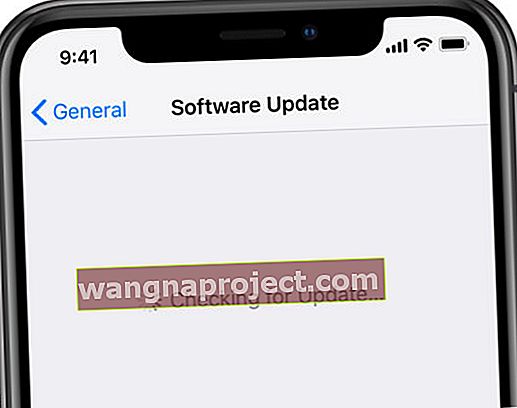 Instalați cel mai recent software pentru a beneficia de remedieri de erori.
Instalați cel mai recent software pentru a beneficia de remedieri de erori.
Pasul 2. Editați detaliile de contact legate de contul dvs.
Dacă contul dvs. Apple ID are detalii de contact greșite legate de acesta, Apple ar putea avea dificultăți în activarea iCloud, iMessage sau FaceTime pe iPhone. Editați detaliile ID-ului Apple pentru a vă asigura că numărul de telefon și adresele de e-mail sunt corecte.
Poate fi necesar să activați temporar iMessage sau FaceTime pentru a edita detaliile de contact legate de aceste servicii, chiar dacă nu intenționați să le utilizați ulterior.
Cum să vă editați detaliile de contact ale ID-ului Apple:
- Accesați Setări> [Numele dvs.]> Nume, Numere de telefon, E-mail .
- Atingeți Editați lângă antetul Contactabil la.
- Adăugați adresa de e-mail sau numărul de telefon dacă nu ați făcut deja acest lucru și corectați orice detalii incorecte.
 Eliminați detaliile incorecte și adăugați-le pe cele corecte.
Eliminați detaliile incorecte și adăugați-le pe cele corecte.
Cum să vă editați detaliile de contact iMessage și FaceTime:
- Pentru a modifica detaliile de contact FaceTime :
- Accesați Setări> FaceTime .
- Activați FaceTime .
- Atingeți numărul de telefon sau adresele de e-mail corecte pentru a le activa.
- Pentru a edita detaliile de contact iMessage :
- Accesați Setări> Mesaje .
- Porniți iMessage .
- Atinge Trimite și primește .
- Atingeți numărul de telefon sau adresele de e-mail corecte pentru a le activa.
 Selectați
Trimiteți și primiți pentru a vă examina detaliile.
Selectați
Trimiteți și primiți pentru a vă examina detaliile.
Pasul 3. Dezactivați iMessage, FaceTime sau iCloud
Indiferent dacă intenționați sau nu să utilizați iMessage, FaceTime sau iCloud, ar trebui să dezactivați serviciul pentru a încerca să opriți mesajele de activare repetate. Poate fi necesar să activați temporar fiecare serviciu înainte de al dezactiva complet.
Dacă totuși doriți să utilizați iMessage, FaceTime sau iCloud, puteți activa serviciul din nou după repornirea dispozitivului. Dar actul de a-l dezactiva temporar poate remedia mesajele de activare constantă.
Dezactivarea și reactivarea acestor servicii determină apariția a cel puțin încă un mesaj de activare, pentru care trebuie să atingeți OK , chiar dacă vă poate percepe.
Cum să dezactivați iMessage:
- Accesați Setări> Mesaje .
- Porniți iMessage .
- Atingeți Trimiteți și primiți , apoi atingeți contul dvs. Apple ID.
- Alegeți să vă deconectați de la contul dvs. iMessage.
- Întoarceți-vă și dezactivați iMessage .
- Țineți apăsat butonul lateral pentru a vă opri iPhone-ul.
 Deconectați-vă de la iMessage pentru a dezactiva mesajele de activare.
Deconectați-vă de la iMessage pentru a dezactiva mesajele de activare.
Cum să dezactivați FaceTime:
- Accesați Setări> FaceTime .
- Activați FaceTime .
- Atingeți contul dvs. Apple ID și alegeți să vă deconectați de la FaceTime.
- Dezactivați FaceTime .
- Țineți apăsat butonul lateral pentru a vă opri iPhone-ul.
Cum să dezactivați iCloud:
- Accesați Setări> [Numele dvs.]> Deconectați-vă .
- Dacă vi se solicită, introduceți parola Apple ID pentru a dezactiva Găsirea iPhone-ului meu.
- Alegeți datele pe care să le păstrați pe iPhone și atingeți Deconectare .
- Țineți apăsat butonul lateral pentru a vă opri iPhone-ul.
 Găsiți
butonul Deconectare de sub dispozitivele dvs. Apple.
Găsiți
butonul Deconectare de sub dispozitivele dvs. Apple.
Pasul 4. Scoateți și reintroduceți cartela SIM pe iPhone
 Puteți scoate tava SIM cu o agrafă.
Puteți scoate tava SIM cu o agrafă.
Este posibil să vedeți în continuare aceleași mesaje de activare, deoarece iPhone-ul dvs. nu reușește să trimită SMS-ul cu succes. O soluție potențială pentru aceasta este să scoateți și să reintroduceți cartela SIM în iPhone.
Utilizați un instrument de eliminare a SIM-ului sau o agrafă îndreptată pentru a scoate tava SIM de pe partea laterală a iPhone-ului. Inspectați cartela SIM pentru semne de lichid, murdărie sau alte daune, apoi readuceți-o în tavă și puneți-o înapoi în iPhone.
Pasul 5. Asigurați-vă că data și ora sunt corecte
Inconsistențele de dată și oră cauzează tot felul de probleme cu diferitele servicii Apple. Este important să verificați dacă data și ora de pe iPhone sunt corecte pentru regiunea în care vă aflați, ceea ce puteți face din setările generale.
Cum să editați data și ora pe iPhone:
- Accesați Setări> General> Data și ora .
- Activați Set automat și verificați dacă fusul orar este corect.
- Dacă nu puteți edita data și ora, dezactivați Screen Time pe iPhone.
 Activați
Set automat pentru a vă seta data și ora.
Activați
Set automat pentru a vă seta data și ora.
Pasul 6. Resetați setările de rețea de pe iPhone
Puteți remedia o serie de probleme iPhone diferite prin resetarea setărilor de rețea de pe dispozitiv. Când faceți acest lucru, nu ar trebui să șteargă niciun conținut de pe iPhone, dar șterge toate parolele Wi-Fi salvate.
Efectuați o nouă copie de rezervă a iPhone-ului dvs. înainte de a reseta setările de rețea.
Cum să resetați setările de rețea pe iPhone:
- Accesați Setări> General> Resetare .
- Atingeți Resetare setări rețea .
- Dacă vi se solicită, introduceți codul de acces pentru iPhone.
- Confirmați că doriți să resetați setările de rețea .
- Așteptați repornirea iPhone-ului.
 Nu resetați setările de rețea decât dacă vă puteți reconecta la Wi-Fi.
Nu resetați setările de rețea decât dacă vă puteți reconecta la Wi-Fi.
Pasul 7. Ștergeți și restaurați iPhone-ul
Dacă nimic altceva nu a oprit mesajele de activare pentru iCloud, iMessage sau FaceTime, poate fi necesar să vă ștergeți iPhone-ul în întregime.
Aceasta este o soluție bună de depanare pentru majoritatea problemelor bazate pe software, deoarece elimină șansa de fișiere corupte în software-ul dvs.
Instrucțiunile de mai jos șterg tot conținutul de pe iPhone: fotografii, mesaje, aplicații și orice altceva. Asigurați-vă că faceți backup pentru iPhone înainte de a le urmări
Cum să ștergeți și să vă restaurați iPhone-ul:
- Utilizați un cablu Apple oficial pentru a vă conecta iPhone-ul la computer.
- În macOS Catalina sau o versiune ulterioară: Deschideți Finder și selectați iPhone-ul dvs. din bara laterală. Apoi accesați fila General .
- În Windows, macOS Mojave sau versiuni anterioare: Deschideți iTunes și selectați pictograma iPhone din partea stângă sus. Apoi accesați pagina Rezumat .
- Alegeți opțiunea pentru a restabili iPhone .
- Dacă vi se solicită, utilizați parola Apple ID pentru a dezactiva Găsirea iPhone-ului meu.
- După restaurarea iPhone-ului, urmați configurarea de pe ecran pentru a recupera datele din copie de rezervă.
 Conectați-vă iPhone-ul la un computer pentru a-l restabili.
Conectați-vă iPhone-ul la un computer pentru a-l restabili.
Aflați diferența dintre iMessage și mesaje text
Uneori, pare a fi o mulțime de probleme pentru a activa pur și simplu iMessage pe iPhone, datorită tuturor alertelor de activare prin SMS pe care le primiți în continuare. S-ar putea să puneți la îndoială diferența dintre iMessage și textele obișnuite.
Dar oricât de frustrant pare să-l activeze, există o mulțime de motive întemeiate pentru a utiliza iMessage în locul textelor SMS. Puteți trimite mai multe medii, mai rapid și gratuit! Trebuie doar să activați mai întâi serviciul.


